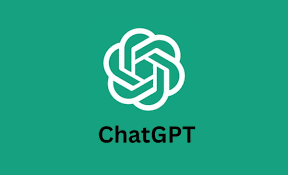ChatGPTを使っていると、スパイク・ジョーンズ監督のSFロマンス映画『her/世界でひとつの彼女』を思い出す。OpenAIのチャットボットに新たに追加された「Memory」という実験段階の機能は、同作に登場する人工知能(AI)ほどの精度ではない。それでも、ボットが高度にパーソナライズされ、より滑らかでリアルな会話ができる未来を示唆している。
OpenAIがソフトローンチしたChatGPTの新機能「Memory」を使うと、AIチャットボットが会話で共有された情報を記憶し、その情報を参照しながらチャットを続けてくれる。現在はテスト期間のため、一部のユーザーにのみ限定公開されている。より多くのユーザーにいつ展開されるかは不明だが、ChatGPT Plusの有料メンバーだけでなく、すべてのユーザーが利用できるようになる見込みだ。
『WIRED』はOpenAIからアーリーアクセス権を得て、Memoryをテストした。一般公開までに仕様変更があるかもしれないが、Memoryから期待できることは以下の通りだ。
Memoryの使い方
アカウントにMemoryが提供されると、自動的に有効になる。「Settings」「Personalization」の順に開き、「Memory」のスライダーで、簡単にオン・オフを切り替えられる。
Memoryにパーソナライズのための情報を与えるのは簡単だ──ボットとチャットするだけなのだ。ChatGPTは会話から、あなたの名前や住んでいる場所のような個人情報を学習するだけでなく、好きな映画、嫌いな食べ物のような、よりニッチな部分も観察する。
ボットは受動的にデータを収集するが、直接的なアプローチもある。「Please remember that…(〜を覚えておいて)」などとプロンプトを入力すると、確実に記憶させられる。
ChatGPTが記憶した情報を削除するのも簡単だ。ボットがあなたについて何を記憶しているか確認するには、ユーザー名をクリックし、「Settings」「Personalization」と進み、画面下部の「Manage」を選択する。次に、削除したい情報の横にあるゴミ箱のアイコンをクリックする。「Clear ChatGPT’s Memory(Memoryを消去する)」を選ぶと、すべての情報を削除できる。
ボットが何を記憶しているかすでに把握しているなら、チャットを通して特定の事柄を削除または変更するようリクエストできる。「Forget everything you remember from this chat(このチャットで記憶していることをすべて忘れて)」「Adjust my current city from San Francisco to Sacramento(現在位置をサンフランシスコからサクラメントに変更して)」といったコマンドで可能だ。
プライバシー設定を確認しよう
Memoryの発表に対してわたしが最初に抱いた感情は、不安だった。OpenAIが個人情報を保存し、将来AIモデルの改良に利用する可能性があるのではないか……。OpenAIのMemoryに関するFAQには「あなたの選択と計画によっては、モデルの訓練にMemoryが使われるかもしれません」とまで書かれている。喜ばしいことに、「Settings」から「Data controls」でオプトアウトを選択できるようになったが、これでMemoryを有効にした状態でのプライバシー懸念がすべて解消されたわけではない。
Memoryをオフにせず、特定のチャットでだけ情報を記憶させないようにするために、OpenAIは一時的なチャットツールもテストしている。ChatGPT 3.5またはChatGPT 4を選び「Temporary chat」を有効にすると、そのチャットでの情報は最大1カ月間保存されるが、モデルの訓練やMemory、チャット履歴には保存されない。
ChatGPT Plusのアカウントを友人や家族と共有している場合、Memoryをオフにしておくのがベストだろう。有効にすると、ボットが複数のチャットの情報をすべて混同して記憶してしまい、複数のユーザーが混ざり合った「1人のユーザー像」にパーソナライズしてしまう可能性がある。
ChatGPTに何を記憶させ、何を記憶させないか、OpenAIは実験を続けるだろうが、特定のトピックはすでに制限されている。例えば、社会保障番号やパスワードを覚えてもらうことはできない。
直感的に理解しづらいかもしれないため、これは強調しておきたい。ChatGPTから会話を削除しても、それに関連する記憶は削除されない。詳細な情報を消去したければ、チャットだけでなく記憶も消去する必要がある。
Memoryをオンにした最初のチャットで、わたしは素直に感心した。生産性向上のためにチャットボットを活用する際の大きな問題のひとつは、自動の記憶保持機能がないことだ。重要な詳細を何度もChatGPTに思い出させる作業は、時間がかかり面倒だ。個人的な情報を保存したり、ChatGPTのトーンを変更したりできるようカスタム指示を手動で調整するのは、パワーユーザーだけだろう。テキストプロンプトでボットが覚えていることをコントロールするほうが、ずっとシームレスに感じられる。
プライバシー設定を確認しよう
Memoryの発表に対してわたしが最初に抱いた感情は、不安だった。OpenAIが個人情報を保存し、将来AIモデルの改良に利用する可能性があるのではないか……。OpenAIのMemoryに関するFAQには「あなたの選択と計画によっては、モデルの訓練にMemoryが使われるかもしれません」とまで書かれている。喜ばしいことに、「Settings」から「Data controls」でオプトアウトを選択できるようになったが、これでMemoryを有効にした状態でのプライバシー懸念がすべて解消されたわけではない。
Memoryをオフにせず、特定のチャットでだけ情報を記憶させないようにするために、OpenAIは一時的なチャットツールもテストしている。ChatGPT 3.5またはChatGPT 4を選び「Temporary chat」を有効にすると、そのチャットでの情報は最大1カ月間保存されるが、モデルの訓練やMemory、チャット履歴には保存されない。
ChatGPT Plusのアカウントを友人や家族と共有している場合、Memoryをオフにしておくのがベストだろう。有効にすると、ボットが複数のチャットの情報をすべて混同して記憶してしまい、複数のユーザーが混ざり合った「1人のユーザー像」にパーソナライズしてしまう可能性がある。
ChatGPTに何を記憶させ、何を記憶させないか、OpenAIは実験を続けるだろうが、特定のトピックはすでに制限されている。例えば、社会保障番号やパスワードを覚えてもらうことはできない。
直感的に理解しづらいかもしれないため、これは強調しておきたい。ChatGPTから会話を削除しても、それに関連する記憶は削除されない。詳細な情報を消去したければ、チャットだけでなく記憶も消去する必要がある。
Memoryをオンにした最初のチャットで、わたしは素直に感心した。生産性向上のためにチャットボットを活用する際の大きな問題のひとつは、自動の記憶保持機能がないことだ。重要な詳細を何度もChatGPTに思い出させる作業は、時間がかかり面倒だ。個人的な情報を保存したり、ChatGPTのトーンを変更したりできるようカスタム指示を手動で調整するのは、パワーユーザーだけだろう。テキストプロンプトでボットが覚えていることをコントロールするほうが、ずっとシームレスに感じられる。
https://wired.jp/article/how-to-use-chatgpt-memory-feature/